küsimus
Probleem: kuidas parandada Microsoft Outlooki tõrget 0x800CCC1A?
Saan selle vea Outlookis pidevalt. see kordub, kui ma saadan või vastu võtan ja see on pidev. Tõrge Teie server ei toeta teie määratud krüpteerimistüüpi, mille kood on 0x800CCC1A ja mul pole aimugi, miks see siin on ja mida teha. Ma ei tea, kuidas muuta või sisestada serveri sätteid, mis siin ilmselt ei sobi. Saad sa aidata?
Lahendatud Vastus
Microsoft Outlooki tõrge 0x800CCC1A ilmneb siis, kui probleem on sissetulevate ja väljaminevate serverite vahelises sünkroonimises. Kasutajad
[1] teatage, et probleem ilmneb sageli, kui mitte iga kord, kui kasutate Outlooki veebimeili klienti.[2] Sellel tarkvaral on e-kirjade saatmisel või vastuvõtmisel õiglane osa probleeme ja vigu, mis võivad ilmneda enamiku kasutajate jaoks.Probleem võib vallandada konkreetse tõrke hüpikakna Microsoft Outlooki veaga 0x800CCC1A ja viitega serveriühenduse ebaõnnestumisele. Teade ütleb, et probleem tekkis vale krüpteerimistüübi ja vale pordi tõttu. See on üks vea põhjusi.
Teine võimalik põhjus, miks kasutajad seda Microsoft Outlooki tõrke 0x800CCC1A kogevad, on Outlooki kliendi kahjustatud profiil. Kui profiil on kahjustatud või rikutud, ilmneb probleem ja see ei kao enne, kui viga on parandatud. Pahavara[3] võivad selliseid probleeme käivitada või isegi kolmandate osapoolte rakendused, viirusetõrjetööriistad ja muud programmid võivad põhjustada süsteemis mitmesuguseid tõrkeid.
Kuna tõrkel on mitu võimalikku põhjust, on Microsoft Outlooki tõrge 0x800CCC1A võimalik parandada, kuid peate määrama selle käivitaja. Süsteemi kiire kontrollimine ja tõrkeotsing või isegi parandamismeetod võib olla süsteemikahjustuste parandamine ReimageMaci pesumasin X9. Kui see kontroll ei näita midagi, peaksite kasutama allolevaid käsitsi lahendusi.
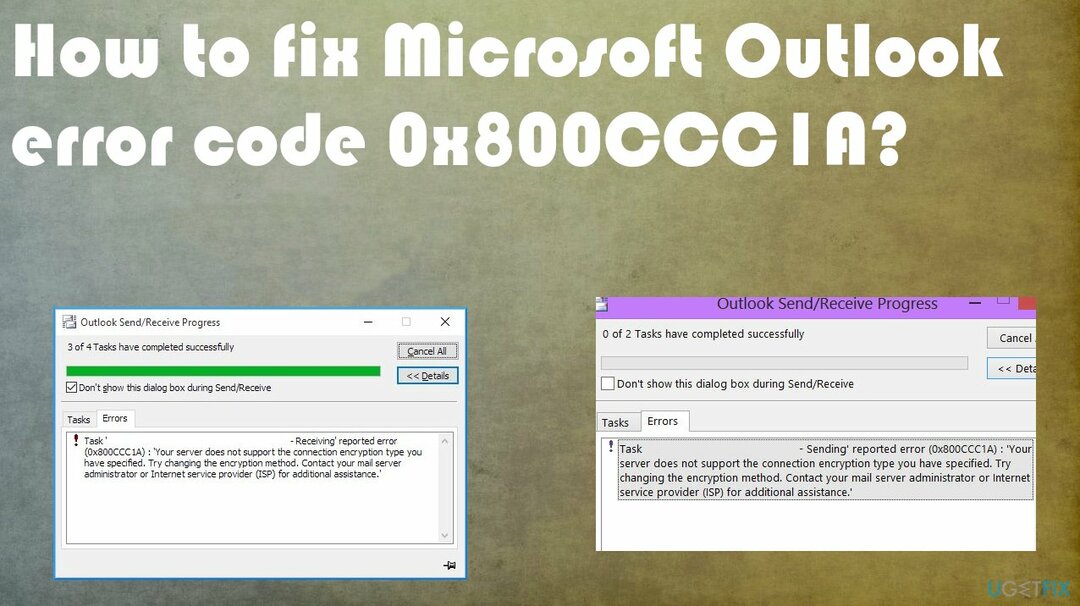
1. SSL-krüptimise seadistamine
Kahjustatud süsteemi parandamiseks peate ostma selle litsentsitud versiooni Reimage Reimage.
- Käivitage MS Outlook.
- Kliki Fail ja seejärel klõpsake Konto seaded nuppu.
- Valige E-post vahekaart ja seejärel Topeltklõps kontol, millel soovite muudatusi teha.
- Kliki Rohkem seadeid.
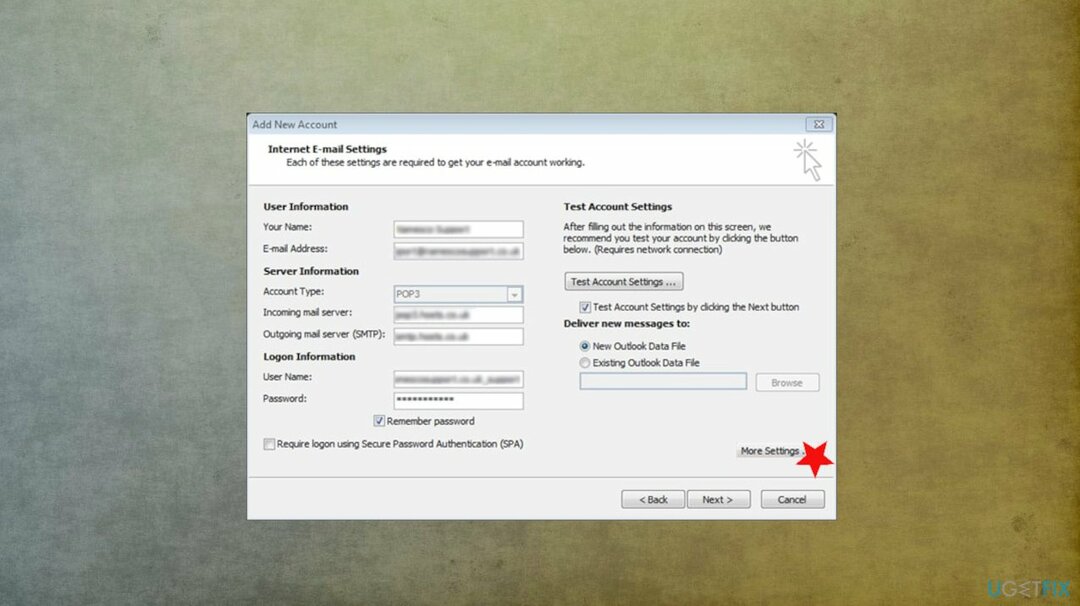
- Klõpsake nuppu Täpsemalt vahekaarti, seejärel tühjendage ruut See server nõuab krüptitud ühendust (SSL) ja klõpsake nuppu OK.
2. Muutke pordi sätteid, et parandada Microsoft Outlooki viga 0x800CCC1A
Kahjustatud süsteemi parandamiseks peate ostma selle litsentsitud versiooni Reimage Reimage.
- Mine oma Konto seaded.
- Valige oma konto ja seejärel klõpsake nuppu Muuda.
- Kliki Rohkem seadeid ja seejärel lülitage sisse Täpsemalt sakk.
- Tee kindlaks SSL on valitud ees olevast ripploendist Kasutage järgmist tüüpi krüpteeritud ühendust.
- Muutke pordi väärtust IMAP juurde 993 ja SMTP juurde 587.
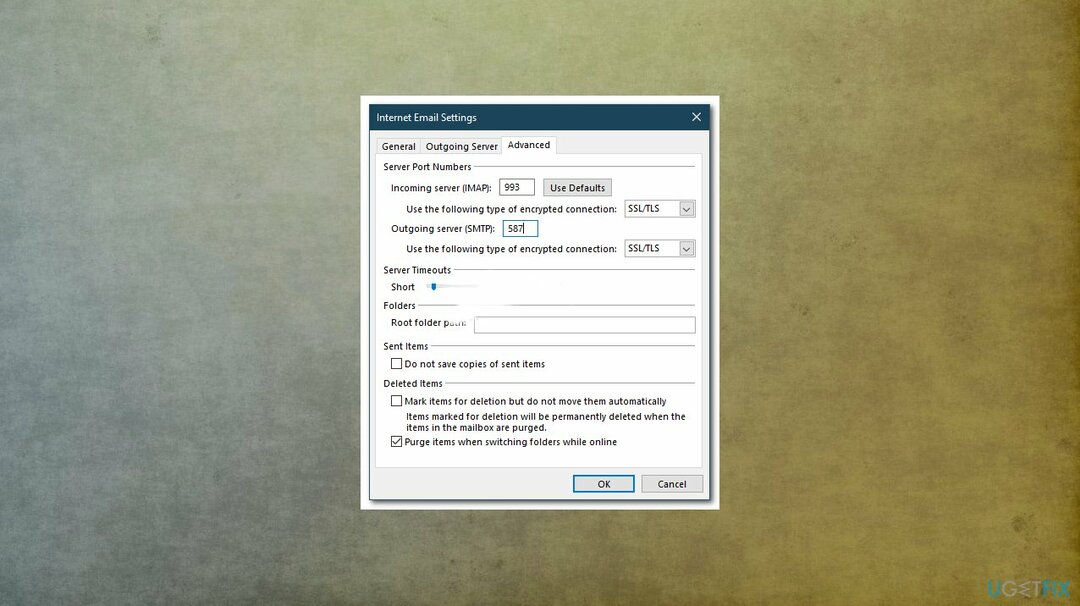
- Muuda SMTP krüptimise tüüp STARTTLS.
- Klõpsake Okei ja seejärel taaskäivitage Väljavaade.
3. Kasutage Outlooki parandustööriista
Kahjustatud süsteemi parandamiseks peate ostma selle litsentsitud versiooni Reimage Reimage.
- Avatud File Explorer ja suunduge \\Programmifailid\\Microsoft Office\\Office 12 kausta
- Nüüd klõpsake failil scanpst.exe ja sirvige kahjustatud .pst-faili valimiseks.
- Kliki Alusta selle parandamine.
- Niipea kui viga on parandatud, saate teate parandus on lõpetatud.
4. Microsoft Outlooki vea 0x800CCC1A parandamiseks käivitage SFC-skannimine
Kahjustatud süsteemi parandamiseks peate ostma selle litsentsitud versiooni Reimage Reimage.
- Minge otsingusse ja tippige Käsk või CMD.
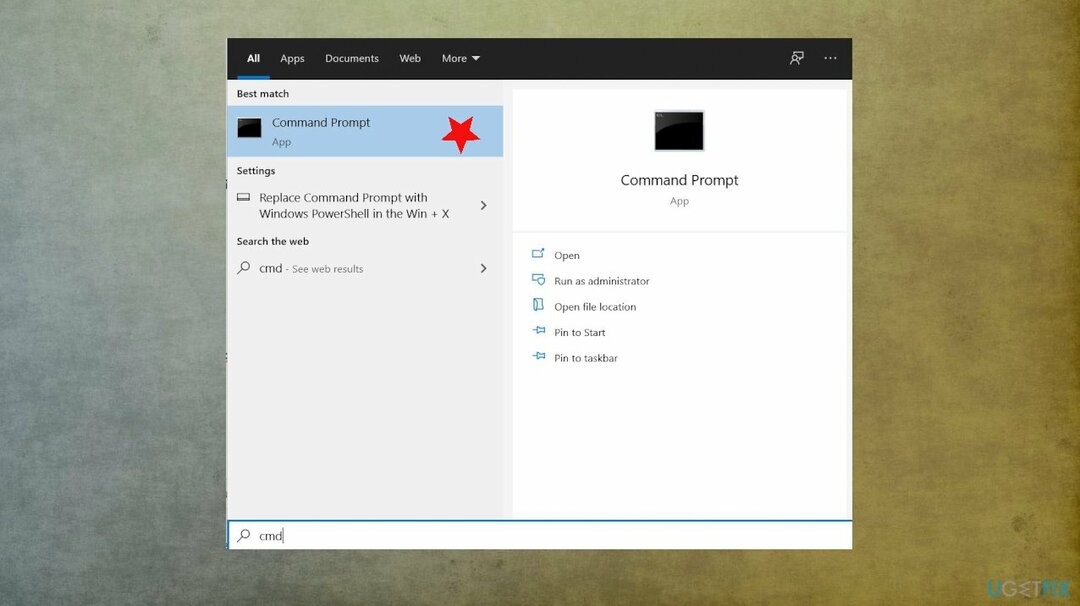
- Avage see administraatoriõigustega.
- Ilmub vilkuva kursoriga must aken.
- Tüüp sfc /scannow ja tabas Sisenema.
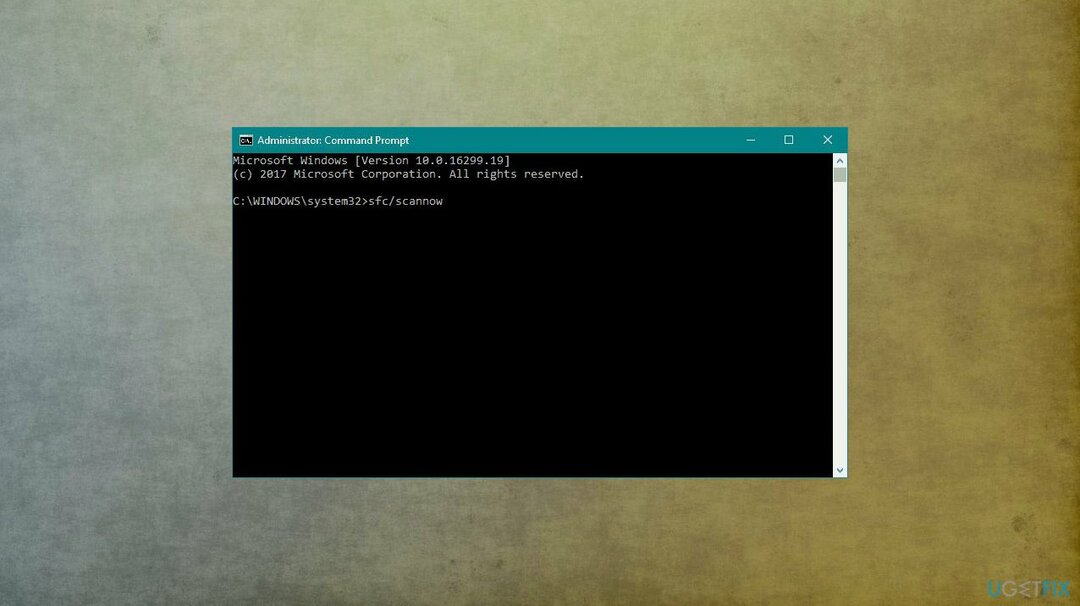
- Nüüd algab skannimine ja kõik vead parandatakse automaatselt, kui neid leitakse.
- Taaskäivitage Microsoft Outlook ja kontrollige, kas saatmise ja vastuvõtmise tõrge kordub.
Parandage oma vead automaatselt
ugetfix.com meeskond püüab anda endast parima, et aidata kasutajatel leida parimad lahendused oma vigade kõrvaldamiseks. Kui te ei soovi käsitsi parandada, kasutage automaatset tarkvara. Kõik soovitatud tooted on meie spetsialistide poolt testitud ja heaks kiidetud. Tööriistad, mida saate oma vea parandamiseks kasutada, on loetletud allpool.
Pakkumine
tee seda kohe!
Laadige alla FixÕnn
Garantii
tee seda kohe!
Laadige alla FixÕnn
Garantii
Kui teil ei õnnestunud Reimage'i abil viga parandada, pöörduge abi saamiseks meie tugimeeskonna poole. Palun andke meile teada kõik üksikasjad, mida peaksime teie arvates teie probleemi kohta teadma.
See patenteeritud parandusprotsess kasutab 25 miljonist komponendist koosnevat andmebaasi, mis võib asendada kasutaja arvutis kõik kahjustatud või puuduvad failid.
Kahjustatud süsteemi parandamiseks peate ostma selle litsentsitud versiooni Reimage pahavara eemaldamise tööriist.

Takistage veebisaitidel, Interneti-teenuse pakkujatel ja teistel osapooltel teid jälgimast
Täiesti anonüümseks jäämiseks ning Interneti-teenuse pakkuja ja valitsus luuramise eest teie peal, peaksite tööle võtma Privaatne Interneti-juurdepääs VPN. See võimaldab teil luua Interneti-ühenduse, olles samal ajal täiesti anonüümne, krüpteerides kogu teabe, takistades jälgijaid, reklaame ja pahatahtlikku sisu. Kõige tähtsam on see, et te lõpetate ebaseadusliku jälitustegevuse, mida NSA ja teised valitsusasutused teie selja taga teevad.
Taasta kaotatud failid kiiresti
Arvuti kasutamise ajal võivad igal ajal juhtuda ettenägematud asjaolud: see võib elektrikatkestuse tõttu välja lülituda, a Võib ilmneda sinine surmaekraan (BSoD) või juhuslikud Windowsi värskendused võivad masinas ilmuda, kui mõneks ajaks ära läksite. minutit. Selle tulemusena võivad teie koolitööd, olulised dokumendid ja muud andmed kaotsi minna. To taastuda kaotatud faile, saate kasutada Data Recovery Pro – see otsib kõvakettal veel saadaval olevate failide koopiate hulgast ja toob need kiiresti alla.